5 parasta Firefoxin tietosuojalisäosaa verkkoturvallisuuteen
Yksityisyydestä on tullut suuri ongelma melkein kaikille. Harvat ihmiset antavat mielellään henkilökohtaisia tietojaan aina kirjautuessaan Internetiin. Onneksi Firefox auttaa sinua ylläpitämään yksityisyyttäsi verkossa useilla tavoilla. Valittavana on useita Firefox-lisäosia(Firefox Add-ons) suojataksesi yksityisyyttäsi verkossa.
Tässä artikkelissa käsittelemme joitain parhaista Firefoxin(Firefox) tietosuojalisäosista, joita voit käyttää online-tietojesi suojaamiseen. Useimmat näistä vaihtoehdoista ovat nyt saatavilla Firefoxissa(Firefox) PC:lle ja Androidille(Android) .
Huomautus:(Note: ) Useimmat tämän luettelon lisäosat ovat saatavilla myös Google Chromelle(Google Chrome) ja Operalle(Opera) (lukuun ottamatta Firefox-kohtaisia(Firefox-specific) ominaisuuksia). Jos käytät Safaria(Safari) ( Mac tai iOS), tutustu Safarin tietosuojaoppaaseemme(Safari privacy guide) .

1. Vain HTTPS ( HTTPS Everywheren(HTTPS Everywhere) sisäänrakennettu versio )
HTTPS varmistaa, että selaimesi ja verkkosivuston välillä siirrettävät tiedot ovat salattuja( data transmitted between your browser and a website is encrypted) . Tämä tarkoittaa, että selaaminen on turvallisempaa, koska mitään lähetetyistä tiedoista ei voida siepata. Vain HTTPS(HTTPS) varmistaa, että selaimesi muodostaa yhteyden vain sivustoihin, joissa HTTPS on käytössä.
Aikaisemmin HTTPS Everywhere -laajennusta suositeltiin tähän tarkoitukseen, mutta koska Firefoxin sisäänrakennetulla HTTPS Only -sovelluksella(HTTPS Only) on samat toiminnot, olemme korvanneet sen tässä luettelossa (vaikka se ei ole teknisesti lisäosa).
Vain HTTPS:n aktivointi:
- Avaa Firefox-selain.
- Napsauta(Click) kolmea vaakasuuntaista viivaa ikkunan oikeassa yläkulmassa ja valitse Asetukset(Settings) .

- Valitse Yksityisyys ja turvallisuus(Privacy & Security) .

- Vieritä(Scroll) alas kohtaan, jossa lukee Vain HTTPS -tila(HTTPS Only Mode) ja napsauta valintamerkkiä Ota käyttöön vain HTTPS -tila kaikissa Windowsissa(Enable HTTPS Only Mode in All Windows) vieressä .

2. uBlock-alkuperä(uBlock Origin)
uBlock Originin(Origin) kehittäjät kutsuvat sitä "laajataajuiseksi sisällön estäjäksi" yksinkertaisesti mainosten estäjäksi. uBlock estää jäljittäjät, mainokset, ponnahdusikkunat ja kolikonkaivossovellukset. Se myös poistaa tietyt sivuelementit valitsemalla työkalupalkista elementin zapper-tilan.
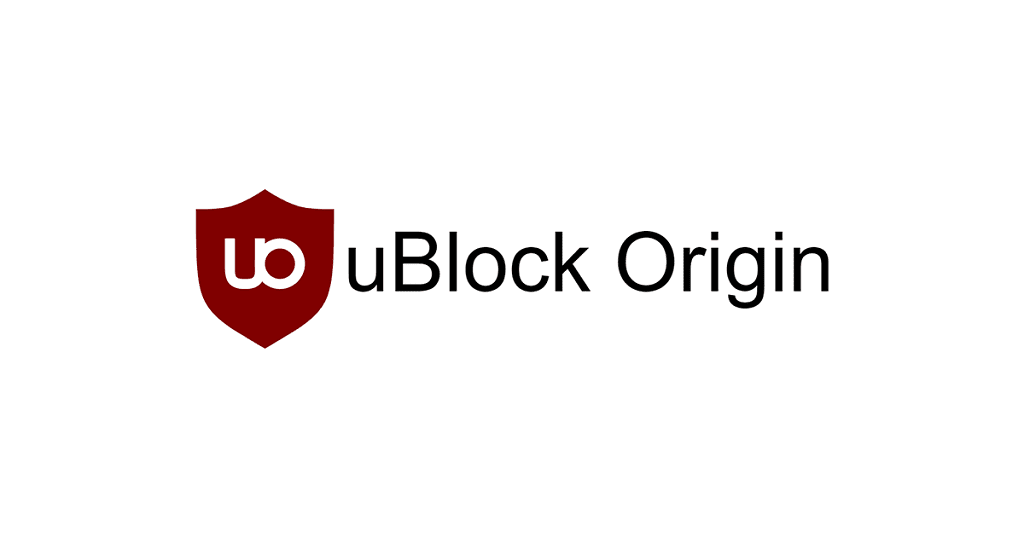
Näiden toimintojen lisäksi uBlock Origin antaa sinun myös estää JavaScript - elementtejä sekä paikallisesti että maailmanlaajuisesti verkkosivustolla. Tämän ottamiseksi käyttöön sinun on käytettävä uBlockin edistynyttä tilaa.

Aiemmin ClearURLs -lisäosa oli suositeltu tietosuojalaajennus, joka poisti seurantaelementit URL- osoitteista(URLs) . uBlock Origin sisältää kuitenkin nyt AdGuard URL Tracking Protectionin(AdGuard URL Tracking Protection) , joka tekee saman työn, eli tarvitset vain yhden laajennuksen.

uBlock Originilla on(Origin) paras suorituskyky kaikista mainosten estäjistä. Se on myös avoimen lähdekoodin, ja useat Githubin(Github) kehittäjät osallistuvat lisäosaan. Muut mainosten estäjät ovat usein suljettuja lähdekoodia ja myyvät käyttäjätietoja kolmansille osapuolille (esim. Ghostery ).
uBlock Origin on luultavasti paras yksityisyyslisäosa. Samankaltaiset lisäosat, kuten Privacy Badger , DuckDuckGo Privacy Essentials ja NoScript Security Suite , ovat tarpeettomia, jos käytät uBlockia. Jos uBlock ei kuitenkaan toimi sinulle, nämä ovat loistavia vaihtoehtoja.
3. Usean tilin säiliöt(Multi-Account Containers)
Multi-Account Containers on Mozilla Firefox -lisäosa,(Mozilla Firefox Add-on) joka erottaa verkkotoimintasi eri "tileihin". Tämä auttaa estämään verkkosivustoja pystymästä seuraamaan selaustottumuksiasi verkossa.

Monen tilin säilöillä(Multi-Account Containers) voit jakaa selaustoimintasi (ja siten evästeet) erillisiin säilöihin. Voit esimerkiksi käyttää Facebook - säilöä, hakukoneen säilöä ja Amazon - säilöä. Tällä tavalla yksi verkkosivusto ei voi tietää toiminnastasi toisella sivustolla, joten hakutulokset eivät vaikuta saamiisi mainoksiin.
Toinen Multi-Account Containersin bonustoiminto(Multi-Account Containers) on, että voit kirjautua samanaikaisesti useille tileille samalla sivustolla, mikä tarjoaa paremman selauskokemuksen.
4. Evästeiden automaattinen poistaminen(Cookie AutoDelete)
Suurin osa Internetissä tapahtuvasta seurannasta tapahtuu evästeiden avulla(happens via cookies) . Niistä voi olla hyötyä useilla verkkosivustoilla (kuten ostoskorin muistamisessa). Silti niiden avulla verkkosivustot voivat seurata toimintaasi ja kerätä henkilötietojasi.
Multi-Account Containers voi auttaa hallitsemaan näitä ja estää heitä rakentamasta tiettyä persoonaa sinulle, mutta se ei ole tarinan loppu. Yksityisyytesi parantamiseksi sinun tulee jatkuvasti hallita ja poistaa ei-toivottuja evästeitä.

Cookie AutoDelete on Firefox - laajennus, joka poistaa evästeet aina, kun suljet verkkosivuston tai välilehden. Voit kuitenkin lisätä sivustoja sallittujen luetteloon, jos haluat säilyttää niiden evästeet. Tämä antaa sinulle tiukemman hallinnan sen suhteen, minkä verkkosivustojen sallit seurata sinua.
Firefox 89 :stä lähtien Mozilla tarjoaa kuitenkin Total Cookie Protection(Total Cookie Protection) -ominaisuuden (joka on käytössä Enhanced Tracking Protectionin(Enhanced Tracking Protection) "tiukka"-asetuksen kautta ). Tämä tietosuojaominaisuus tunnetaan nimellä dynaaminen ensimmäisen osapuolen eristäminen(First Party Isolation) (dFPI), ja se luo erillisen sijainnin jokaiselle verkkosivuston evästeille estääkseen jäljittäjien ja sormenjälkien käytön, jotta ne eivät seuraa sinua.

5. Paikallinen CDN(LocalCDN)
LocalCDN on suositeltava selainlaajennus, joka täydentää uBlockia (tai muuta mainosten esto(another ad blocker) -ohjelmaa ). Monet verkkosivustot käyttävät resurssien lataamiseen kolmansien osapuolien sisällönjakeluverkkoja ( CDN(CDNs) ) sellaisilta yrityksiltä kuin Google ja Cloudflare . Nämä yritykset voivat kuitenkin seurata toimintaasi tämän yhteyden kautta.
LocalCDN parantaa yksityisyyttäsi estämällä tietojesi vuotamisen CDN - pyyntöjen kautta. Bonuksena se myös lisää kaistanleveyttäsi. Sen toiminta voi kuitenkin rikkoa tiettyjä sivustoja.
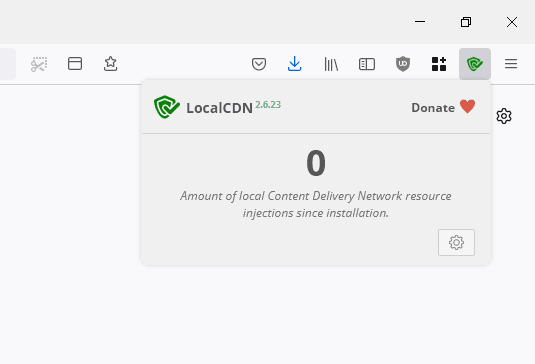
Decentraleyes on vaihtoehtoinen laajennus, joka palvelee samaa tarkoitusta. LocalCDN päivitetään kuitenkin paljon useammin ja sillä on laajempi tietokanta.
Muista, että Firefoxin Total Cookie Protection eristää jo sivustotiedot selaimessasi, jotta CDN(CDNs) :t voivat käyttää vain IP-osoitettasi. Ja jopa tämä voidaan suojata peittämällä IP-osoitteesi, mitä tietosuojaasiantuntijat yleensä suosittelevat.
Yksityisyys on tärkeintä
Yksityisyyden suojaaminen verkossa on nykyään yksi tärkeimmistä asioista, joita voit tehdä. Henkilötietosi kohdistetaan kaikkialle, missä menet. Vaikka sitä käytetään yleensä vain osuvien mainosten kohdistamiseen sinulle, se tarkoittaa myös sitä, että henkilöllisyytesi ja henkilötietosi ovat vaarassa.
Korkealaatuisen VPN(high-quality VPN) : n , oikeiden selainasetusten ja hienojen tietosuojalisäosien avulla voit varmistaa, että tietosi ovat turvassa.
Related posts
10 parasta tietosuojalaajennusta Chromelle (2022)
Parhaat Markdown-editorit: kaikki alustat ja verkossa
Parhaat ilmaiset Online Markdown -editorit
Mikä on paras konferenssipuhelupalvelu – Parhaisiin sovelluksiin verrattuna
5 parasta sinisen valon suodatinsovellusta Windowsille, Macille ja Linuxille
6 parasta levytilan analysaattoria kadonneiden gigatavujen löytämiseen
Kuinka käyttää Windows Package Manageria Windows-ohjelmien asentamiseen
E-Learning lapsille – parhaat sovellukset ja työkalut lasten kouluttamiseen kotona
Paras ilmainen kiintolevyn kloonausohjelmisto Windows 10:lle
4 parasta porttien edelleenlähetysohjelmistosovellusta ja niiden käyttö
7 parasta ilmaista PDF-kirjoitinta ja tulostinta
11 parasta Microsoft Teams -sovellusta vuonna 2022
8 parasta tiedostonhallintaa Windows 11/10:lle vuonna 2022
3 parasta avoimen lähdekoodin videoeditoria
Kuinka tarkistaa, onko prosessorin lämpötila liian korkea
8 parasta ilmaista OCR-ohjelmistosovellusta kuvien muuntamiseksi tekstiksi
Google Translate vs. Bing Translate – kumpi on paras?
5 parasta IP-skannerityökalua Windowsille, Macille, iOS:lle ja Androidille
Selaimen sormenjälki. Kuinka poistaa selaimen sormenjäljet käytöstä
Parhaat sovellukset Internetin käytön seurantaan
